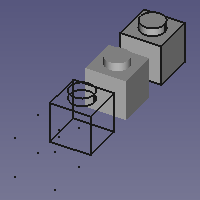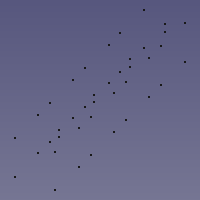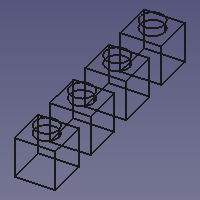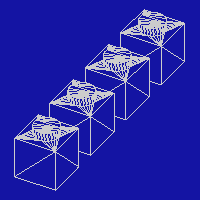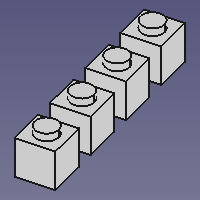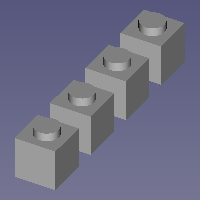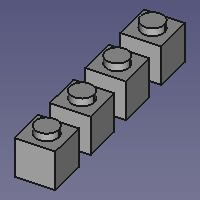Std DrawStyle/de: Difference between revisions
(Created page with "* Der Stil "Flache Linien" gibt den Kanten eine einheitliche Farbe, und die Flächen werden je nach Ausrichtung der Ansicht unterschiedlich beleuchtet. * Der Stil "Schattiert"...") |
No edit summary |
||
| (45 intermediate revisions by 3 users not shown) | |||
| Line 1: | Line 1: | ||
<languages/> |
<languages/> |
||
{{Docnav/de |
|||
|[[Std_FreezeViews/de|AnsichtEinfrieren]] |
|||
|[[Std_SelBoundingBox/de|SelBoundingBox]] |
|||
|[[Std_View_Menu/de|Std Menü Ansicht]] |
|||
|IconL= |
|||
|IconR=Std_SelBoundingBox.svg |
|||
|IconC=Freecad.svg |
|||
}} |
|||
{{GuiCommand/de |
{{GuiCommand/de |
||
|Name=Std |
|Name=Std DrawStyle |
||
|Name/de=Std Darstellungsart |
|||
|MenuLocation=[[Std View Menu/de|Ansicht]] → Zeichenstil |
|||
|MenuLocation=Ansicht → Darstellungsart → ... |
|||
|Workbenches=Alle |
|Workbenches=Alle |
||
|Shortcut={{KEY|V}} {{KEY|1}} - {{KEY|V}} {{KEY|7}} |
|||
|SeeAlso=[[Std_SelBoundingBox/de|SelBoundingBox]] |
|||
|SeeAlso=[[Std_SelBoundingBox/de|Std SelBoundingBox]] |
|||
}} |
}} |
||
<span id="Description"></span> |
|||
==Beschreibung== |
==Beschreibung== |
||
Der Befehl '''Std Darstellungsart''' kann den Effekt der {{PropertyView/de|Display Mode}} von Objekten in einer [[3D_view|3D-Ansicht]] überlagern. |
|||
Alle Objekte der [[3D view/de|3D Ansicht]] werden in verschiedenen Zeichenstilen angezeigt, einschließlich durchgezogener Linien, Drahtgitter und als Punkte. |
|||
[[File:FreeCAD_draw_styles.svg|800px]] |
|||
{{Caption|Verschiedene Zeichenstile: (0) wie vorhanden, (1) flache Linien, (2) schattiert, (3) Drahtgitter, (4) Punkte, (5) ausgeblendete Linie, (6) keine Schattierung.}} |
|||
<span id="Usage"></span> |
|||
==Anwendung== |
==Anwendung== |
||
# Es gibt mehrere Möglichkeiten den Befehl aufzurufen: |
|||
* Gehe zum Menü {{MenuCommand/de|Ansicht → Zeichenstile}}, und wähle eine Option. |
|||
#* Ein Klick auf den schwarzen Abwärtspfeil rechts von der Schaltfläche {{Button|[[Image:Std_DrawStyleAsIs.svg|16px]] [[Std_DrawStyle/de|Darstellungsart]]}} und eine Darstellungsart aus dem Ausklappmenü wählen. |
|||
**[[File:DrawStyleAsIs.svg|24px]] Wie vorhanden |
|||
#* Den Menüeintrag {{MenuCommand|Ansicht → Darstellungsart}} auswählen und anschließend eine Darstellungsart aus dem Ausklappmenü wählen. |
|||
** [[File:DrawStyleFlatLines.svg|24px]] Flache Linien |
|||
#* Im Kontextmenü der [[3D_view/de|3D-Ansicht]] die Option {{MenuCommand|Darstellungsart}} auswählen und anschließend eine Darstellungsart aus dem Ausklappmenü wählen. |
|||
** [[File:DrawStyleShaded.svg|24px]] Schattiert |
|||
#* Eines der Tastaturkürzel {{KEY|V}} dann {{KEY|1}}, {{KEY|2}}, {{KEY|3}}, {{KEY|4}}, {{KEY|5}}, {{KEY|6}} oder {{KEY|7}}. |
|||
** [[File:DrawStyleWireFrame.svg|24px]] Drahtgitter |
|||
** [[File:DrawStylePoints.svg|24px]] Punkte |
|||
<span id="Available_draw_styles"></span> |
|||
** [[File:DrawStyleWireFrame.svg|24px]] Ausgeblendete Linie |
|||
==Verfügbare Darstellungsarten== |
|||
** [[File:DrawStyleWireFrame.svg|24px]] Keine Schattierung |
|||
<span id="24px_As_is"></span> |
|||
===[[Image:Std_DrawStyleAsIs.svg|24px]] Original=== |
|||
Die Darstellungsart '''Original''' überlagert nicht die {{PropertyView/de|Display Mode}} von Objekten. |
|||
[[Image:Std_DrawStyleAsIs_example.png]] |
|||
{{Caption|4 identische Objekte mit jeweils unterschiedlichen Display-Modes (von links nach rechts: 'Punkte', 'Drahtgitter', 'Schattiert' und 'Flat lines') mit der aktivierten Darstellungsart 'Original'}} |
|||
<span id="24px_Points"></span> |
|||
===[[Image:Std_DrawStylePoints.svg|24px]] Punkte=== |
|||
Die Darstellungsart '''Punkte''' überlagert die {{PropertyView/de|Display Mode}} von Objekten. Diese Darstellungsart entspricht dem Display_Mode 'Points'. Knoten werden in deckenden Farben dargestellt. Kanten und Flächen werden nicht dargestellt. |
|||
[[Image:Std_DrawStylePoints_example.png]] |
|||
{{Caption|Dieselben Objekte mit Darstellungsart 'Punkte' aktiviert}} |
|||
<span id="24px_Wireframe"></span> |
|||
===[[Image:Std_DrawStyleWireFrame.svg|24px]] Drahtgitter=== |
|||
Die Darstellungsart '''Drahtgitter''' überlagert die {{PropertyView/de|Display Mode}} von Objekten. Diese Darstellungsart entspricht dem Display_Mode 'Wireframe'. Knoten und Kanten werden in deckenden Farben dargestellt. Flächen werden nicht dargestellt. |
|||
[[Image:Std_DrawStyleWireframe_example.png]] |
|||
{{Caption|Dieselben Objekte mit Darstellungsart 'Drahtgitter' aktiviert}} |
|||
<span id="24px_Hidden_line"></span> |
|||
===[[Image:Std_DrawStyleHiddenLine.svg|24px]] Versteckte Linie=== |
|||
Die Darstellungsart '''Versteckte Line''' überlagert die {{PropertyView/de|Display Mode}} von Objekten. Objekte werden dargestellt, als wären sie in Dreiecksnetze konvertiert. |
|||
[[Image:Std_DrawStyleHiddenLine_example.png]] |
|||
{{Caption|Dieselben Objekte mit Darstellungsart 'Versteckte Linie' aktiviert}} |
|||
<span id="24px_No_shading"></span> |
|||
===[[Image:Std_DrawStyleNoShading.svg|24px]] Keine Schattierung=== |
|||
Die Darstellungsart '''Keine Schattierung''' überlagert die {{PropertyView/de|Display Mode}} von Objekten. Punkte, Kanten und Flächen werden gleichmäßig, deckend eingefärbt dargestellt. |
|||
[[Image:Std_DrawStyleNoShading_example.png]] |
|||
{{Caption|Dieselben Objekte mit Darstellungsart 'Keine Schattierung' aktiviert}} |
|||
<span id="24px_Shaded"></span> |
|||
===[[Image:Std_DrawStyleShaded.svg|24px]] Schattiert=== |
|||
Die Darstellungsart '''Schattiert''' überlagert die {{PropertyView/de|Display Mode}} von Objekten. Punkte und Kanten werden nicht dargestellt. Flächen werden abhängig von ihrer Ausrichtung beleuchtet. |
|||
* Oder drücke die entsprechende Schaltfläche in der Ansichtswerkzeugleiste. |
|||
[[Image:Std_DrawStyleShaded_example.png]] |
|||
===Hinweise=== |
|||
{{Caption|Dieselben Objekte mit Darstellungsart 'Schattiert' aktiviert}} |
|||
<span id="24px_Flat_lines"></span> |
|||
* Der Stil "Flache Linien" gibt den Kanten eine einheitliche Farbe, und die Flächen werden je nach Ausrichtung der Ansicht unterschiedlich beleuchtet. |
|||
===[[Image:Std_DrawStyleFlatLines.svg|24px]] Flache Linien=== |
|||
* Der Stil "Schattiert" entfernt die Farbe der Ränder. Dieser Stil ist besser bei der Anzeige von Objekten mit vielen verschiedenen Flächen mit Normalen, die in verschiedene Richtungen verlaufen, insbesondere in Richtungen, die sich von der X, Y und Z Achse unterscheiden. |
|||
* Der Stil "Drahtgitter" entfernt die Farbe der Flächen und lässt nur die Kanten und Eckpunkte stehen. Dies führt zu einem durchsichtigen Modus, so dass es möglich ist, Objekte zu sehen, die ganz oder teilweise durch andere Objekte verdeckt sind. |
|||
* Der Stil "Punkte" zeigt nur die Knoten an, an denen zwei Kanten miteinander verbunden sind. Bei Volumenkörpern, die aus relativ einfachen Formen bestehen, werden nur einige wenige Knoten angezeigt. Dieser Stil ist bei der Darstellung von Polygonnetzen besser, da in diesem Fall typischerweise viele Knoten zu sehen sind. Um die Sichtbarkeit zu verbessern, könnte es bei diesem Stil hilfreich sein, den Wert von {{PropertyView/de|Punktgröße}} zu erhöhen. |
|||
* Der Stil "Ausgeblendete Linie" zeigt die dreieckigen Flächen und ihre Kanten so an, als ob die Objekte in Dreiecksnetze umgewandelt würden. |
|||
* Der Stil "Keine Schattierung" gibt den Kanten eine einheitliche Farbe, und alle Flächen werden unabhängig von der Ausrichtung der Ansicht gleichmäßig beleuchtet. |
|||
Die Darstellungsart '''Flache Linien''' überlagert die {{PropertyView/de|Display Mode}} von Objekten. Diese Darstellungsart entspricht demDisplay-Mode 'Flat Lines' von Objekten. Punkte und Kanten werden deckend eingefärbt dargestellt. Flächen werden abhängig von ihrer Ausrichtung beleuchtet. |
|||
== Skripten== |
|||
[[Image:Std_DrawStyleFlatLines_example.png]] |
|||
Der Zeichenstil kann über die [[Python console/de|Python Konsole]] festgelegt werden. |
|||
{{Caption|Dieselben Objekte mit Darstellungsart 'Flache Linien' aktiviert}} |
|||
<span id="Notes"></span> |
|||
Das Argument für den {{incode|"Std_DrawStyle"}} Befehl bestimmt den Stil. |
|||
==Hinweise== |
|||
* {{incode|0}}, Wie vorhanden |
|||
* {{incode|1}}, Flache Linien |
|||
* {{incode|2}}, Schattiert |
|||
* {{incode|3}}, Drahtgitter |
|||
* {{incode|4}}, Punkte |
|||
* {{incode|5}}, Ausgeblendete Linie |
|||
* {{incode|6}}, Keine Schattierung |
|||
* Objekte in einer [[3D_view/de|3D-Ansicht]] besitzen auch eine {{PropertyView/de|Draw Style}}. Diese Eigenschaft bestimmt die Linienart, die für die Kanten verwendet wird. Der Befehl Std Darstellungsart überlagert diese Eigenschaft nicht. |
|||
{{Code|code= |
|||
* Ein Makro zum Umschalten zwischen zwei Darstellungsarten findet sich unter: [[Macro_Toggle_Drawstyle|Macro Toggle Drawstyle]]. |
|||
import FreeCADGui as Gui |
|||
{{Docnav/de |
|||
Gui.runCommand('Std_DrawStyle', 0) |
|||
|[[Std_FreezeViews/de|AnsichtEinfrieren]] |
|||
Gui.runCommand('Std_DrawStyle', 1) |
|||
|[[Std_SelBoundingBox/de|SelBoundingBox]] |
|||
Gui.runCommand('Std_DrawStyle', 2) |
|||
|[[Std_View_Menu/de|Std Menü Ansicht]] |
|||
Gui.runCommand('Std_DrawStyle', 3) |
|||
|IconL= |
|||
Gui.runCommand('Std_DrawStyle', 4) |
|||
|IconR=Std_SelBoundingBox.svg |
|||
Gui.runCommand('Std_DrawStyle', 5) |
|||
|IconC=Freecad.svg |
|||
Gui.runCommand('Std_DrawStyle', 6) |
|||
}} |
}} |
||
{{Std Base navi |
{{Std Base navi{{#translation:}}}} |
||
{{Userdocnavi |
{{Userdocnavi{{#translation:}}}} |
||
{{clear}} |
{{clear}} |
||
Latest revision as of 13:27, 28 January 2023
|
|
| Menüeintrag |
|---|
| Ansicht → Darstellungsart → ... |
| Arbeitsbereich |
| Alle |
| Standardtastenkürzel |
| V 1 - V 7 |
| Eingeführt in Version |
| - |
| Siehe auch |
| Std SelBoundingBox |
Beschreibung
Der Befehl Std Darstellungsart kann den Effekt der Ansicht-EigenschaftDisplay Mode von Objekten in einer 3D-Ansicht überlagern.
Anwendung
- Es gibt mehrere Möglichkeiten den Befehl aufzurufen:
- Ein Klick auf den schwarzen Abwärtspfeil rechts von der Schaltfläche
Darstellungsart und eine Darstellungsart aus dem Ausklappmenü wählen.
- Den Menüeintrag Ansicht → Darstellungsart auswählen und anschließend eine Darstellungsart aus dem Ausklappmenü wählen.
- Im Kontextmenü der 3D-Ansicht die Option Darstellungsart auswählen und anschließend eine Darstellungsart aus dem Ausklappmenü wählen.
- Eines der Tastaturkürzel V dann 1, 2, 3, 4, 5, 6 oder 7.
- Ein Klick auf den schwarzen Abwärtspfeil rechts von der Schaltfläche
Verfügbare Darstellungsarten
 Original
Original
Die Darstellungsart Original überlagert nicht die Ansicht-EigenschaftDisplay Mode von Objekten.
4 identische Objekte mit jeweils unterschiedlichen Display-Modes (von links nach rechts: 'Punkte', 'Drahtgitter', 'Schattiert' und 'Flat lines') mit der aktivierten Darstellungsart 'Original'
 Punkte
Punkte
Die Darstellungsart Punkte überlagert die Ansicht-EigenschaftDisplay Mode von Objekten. Diese Darstellungsart entspricht dem Display_Mode 'Points'. Knoten werden in deckenden Farben dargestellt. Kanten und Flächen werden nicht dargestellt.
Dieselben Objekte mit Darstellungsart 'Punkte' aktiviert
 Drahtgitter
Drahtgitter
Die Darstellungsart Drahtgitter überlagert die Ansicht-EigenschaftDisplay Mode von Objekten. Diese Darstellungsart entspricht dem Display_Mode 'Wireframe'. Knoten und Kanten werden in deckenden Farben dargestellt. Flächen werden nicht dargestellt.
Dieselben Objekte mit Darstellungsart 'Drahtgitter' aktiviert
 Versteckte Linie
Versteckte Linie
Die Darstellungsart Versteckte Line überlagert die Ansicht-EigenschaftDisplay Mode von Objekten. Objekte werden dargestellt, als wären sie in Dreiecksnetze konvertiert.
Dieselben Objekte mit Darstellungsart 'Versteckte Linie' aktiviert
 Keine Schattierung
Keine Schattierung
Die Darstellungsart Keine Schattierung überlagert die Ansicht-EigenschaftDisplay Mode von Objekten. Punkte, Kanten und Flächen werden gleichmäßig, deckend eingefärbt dargestellt.
Dieselben Objekte mit Darstellungsart 'Keine Schattierung' aktiviert
 Schattiert
Schattiert
Die Darstellungsart Schattiert überlagert die Ansicht-EigenschaftDisplay Mode von Objekten. Punkte und Kanten werden nicht dargestellt. Flächen werden abhängig von ihrer Ausrichtung beleuchtet.
Dieselben Objekte mit Darstellungsart 'Schattiert' aktiviert
 Flache Linien
Flache Linien
Die Darstellungsart Flache Linien überlagert die Ansicht-EigenschaftDisplay Mode von Objekten. Diese Darstellungsart entspricht demDisplay-Mode 'Flat Lines' von Objekten. Punkte und Kanten werden deckend eingefärbt dargestellt. Flächen werden abhängig von ihrer Ausrichtung beleuchtet.
Dieselben Objekte mit Darstellungsart 'Flache Linien' aktiviert
Hinweise
- Objekte in einer 3D-Ansicht besitzen auch eine Ansicht-EigenschaftDraw Style. Diese Eigenschaft bestimmt die Linienart, die für die Kanten verwendet wird. Der Befehl Std Darstellungsart überlagert diese Eigenschaft nicht.
- Ein Makro zum Umschalten zwischen zwei Darstellungsarten findet sich unter: Macro Toggle Drawstyle.
- File: New, Open, Close, Close All, Save, Save As, Save a Copy, Save All, Revert, Import, Export,Merge project, Project information, Print, Print preview, Export PDF, Recent files, Exit
- Edit: Undo, Redo, Cut, Copy, Paste, Duplicate selection, Refresh, Box selection, Box element selection, Select All, Delete, Send to Python Console, Placement, Transform, Alignment, Toggle Edit mode, Edit mode, Preferences
- View:
- Miscellaneous: Create new view, Orthographic view, Perspective view, Fullscreen, Bounding box, Toggle axis cross, Clipping plane, Texture mapping, Toggle navigation/Edit mode, Appearance, Random color, Workbench, Status bar
- Standard views: Fit all, Fit selection, Isometric, Dimetric, Trimetric, Home, Front, Top, Right, Rear, Bottom, Left, Rotate Left, Rotate Right
- Freeze display: Save views, Load views, Freeze view, Clear views
- Draw style: As is, Points, Wireframe, Hidden line, No shading, Shaded, Flat lines
- Stereo: Stereo red/cyan, Stereo quad buffer, Stereo Interleaved Rows, Stereo Interleaved Columns, Stereo Off, Issue camera position
- Zoom: Zoom In, Zoom Out, Box zoom
- Document window: Docked, Undocked, Fullscreen
- Visibility: Toggle visibility, Show selection, Hide selection, Select visible objects, Toggle all objects, Show all objects, Hide all objects, Toggle selectability, Toggle measurement, Clear measurement
- Toolbars: File, Edit, Clipboard, Workbench, Macro, View, Structure, Help
- Panels: Tree view, Property view, Selection view, Tasks, Python console, DAG view, Model, Report view
- Link navigation: Go to linked object, Go to the deepest linked object, Select all links
- Tree view actions: Sync view, Sync selection, Sync placement, Pre-selection, Record selection, Single document, Multi document, Collapse/Expand, Initiate dragging, Go to selection, Selection Back, Selection Forward
- Tools: Edit parameters, Save image, Load image, Scene inspector, Dependency graph, Project utility, Measure distance, Add text document, View turntable, Units calculator, Customize, Addon manager
- Macro: Macro recording, Macros, Recent macros, Execute macro, Attach to remote debugger, Debug macro, Stop debugging, Step over, Step into, Toggle breakpoint
- Help: Help, FreeCAD Website, Donate, Users documentation, Python scripting documentation, Automatic Python modules documentation, FreeCAD Forum, FreeCAD FAQ, Report a bug, About FreeCAD, What's This
- Erste Schritte
- Installation: Herunterladen, Windows, Linux, Mac, Zusätzlicher Komponenten, Docker, AppImage, Ubuntu Snap
- Grundlagen: Über FreeCAD, Graphische Oberfläche, Mausbedienung, Auswahlmethoden, Objektname, Programmeinstellungen, Arbeitsbereiche, Dokumentstruktur, Objekteigenschaften, Hilf FreeCAD, Spende
- Hilfe: Tutorien, Video Tutorien
- Arbeitsbereiche: Std Base, Arch, Assembly, CAM, Draft, FEM, Inspection, Mesh, OpenSCAD, Part, PartDesign, Points, Reverse Engineering, Robot, Sketcher, Spreadsheet, Surface, TechDraw, Test Framework